Функция BITOR в Excel
Функция BITOR возвращает побитовое «ИЛИ» двух заданных чисел.
Примечание: Эта функция доступна только в Excel 2013 и более поздних версиях.

Синтаксис
BITOR(число1, число2)
Аргументы
- Число1 (обязательно): Этот аргумент должен быть в десятичной форме, больше или равен 0;
- Число2 (обязательно): Этот аргумент должен быть в десятичной форме, больше или равен 0.
Примечания
Советы: Поскольку эти два двоичных числа имеют разное количество цифр, для удобства сравнения 1101 можно рассматривать как 01101.
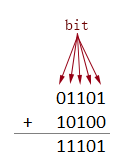
Возвращаемое значение
Возвращает числовое значение.
Пример
Чтобы вычислить побитовое «ИЛИ» для заданных чисел в таблице ниже, выполните следующие действия.
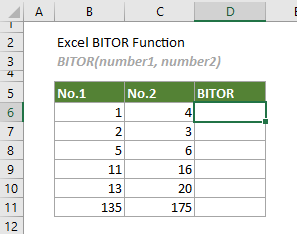
Выберите ячейку (в данном случае D6), введите формулу ниже и нажмите Enter, чтобы получить побитовое «ИЛИ» первых двух чисел. Выберите эту ячейку с результатом и затем перетащите маркер автозаполнения вниз, чтобы получить остальные результаты.
=BITOR(B6,C6)
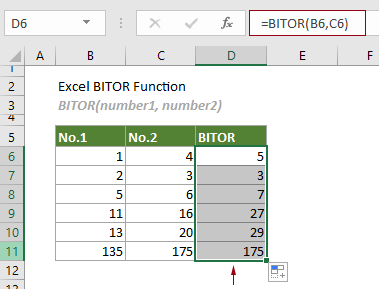
Примечания:
1) Аргументы в приведенной выше формуле передаются как ссылки на ячейки, содержащие числа. Однако вы можете изменить формулу следующим образом:
=BITOR(1,4)
2) Как работает эта функция BITOR?
Возьмем формулу в D6 в качестве примера: =BITOR(B6,C6)

В следующей таблице показано, как эта функция работает подробно.

Связанные функции
Функция BITRSHIFT в Excel
Функция BITRSHIFT возвращает заданное число, сдвинутое вправо на указанное количество бит.
Функция BITXOR в Excel
Функция BITXOR возвращает побитовое «ИСКЛЮЧАЮЩЕЕ ИЛИ» двух заданных чисел.
Функция BITLSHIFT в Excel
Функция BITLSHIFT возвращает десятичное число, сдвинутое влево на указанное количество бит.
Функция BITAND в Excel
Функция BITAND возвращает десятичное число, представляющее побитовое «И» двух предоставленных чисел.
Лучшие инструменты для повышения производительности Office
Kutools для Excel - Помогает вам выделиться из толпы
| 🤖 | KUTOOLS AI Помощник: Революционизируйте анализ данных на основе: Интеллектуальное выполнение | Генерация кода | Создание пользовательских формул | Анализ данных и создание диаграмм | Вызов функций Kutools… |
| Популярные функции: Поиск, Выделение или Отметка дубликатов | Удалить пустые строки | Объединить столбцы или ячейки без потери данных | Округлить без формулы ... | |
| Супер VLookup: Множественные критерии | Множественные значения | На нескольких листах | Распознавание нечетких соответствий... | |
| Расширенный раскрывающийся список: Простой раскрывающийся список | Зависимый раскрывающийся список | Раскрывающийся список с множественным выбором... | |
| Управление столбцами: Добавить определенное количество столбцов | Переместить столбцы | Переключить статус видимости скрытых столбцов | Сравнить столбцы для выбора одинаковых и разных ячеек ... | |
| Основные функции: Сетка фокусировки | Дизайн листа | Улучшенная строка формул | Управление книгами и листами | Библиотека автотекста (Авто текст) | Выбор даты | Объединить данные | Шифрование/Расшифровка ячеек | Отправка писем по списку | Супер фильтр | Специальный фильтр (фильтр жирного/курсивного/зачеркнутого текста...) ... | |
| Топ-15 наборов инструментов: 12 инструментов для работы с текстом (Добавить текст, Удалить определенные символы ...) | 50+ типов диаграмм (Диаграмма Ганта ...) | 40+ практических формул (Расчет возраста на основе даты рождения ...) | 19 инструментов вставки (Вставить QR-код, Вставить изображение по пути ...) | 12 инструментов преобразования (Преобразовать в слова, Конвертация валюты ...) | 7 инструментов объединения и разделения (Расширенное объединение строк, Разделить ячейки Excel ...) | ... и многое другое |
Kutools для Excel имеет более 300 функций, гарантируя, что то, что вам нужно, находится всего в одном клике...
Office Tab - Включите работу с вкладками в Microsoft Office (включая Excel)
- Один щелчок, чтобы переключаться между десятками открытых документов!
- Сократите сотни кликов мышью каждый день, попрощайтесь с болью в руке от мыши.
- Повышает вашу продуктивность на 50% при просмотре и редактировании нескольких документов.
- Добавляет эффективные вкладки в Office (включая Excel), как в Chrome, Edge и Firefox.